
Автор статьи
Глеб Антоненко
Передача форм
Официальная документация
Интеграции веб-формы и CRM Битрикс24
Пример настройки
Заходим в настройки модулей и создаем “Связь с CRM”:

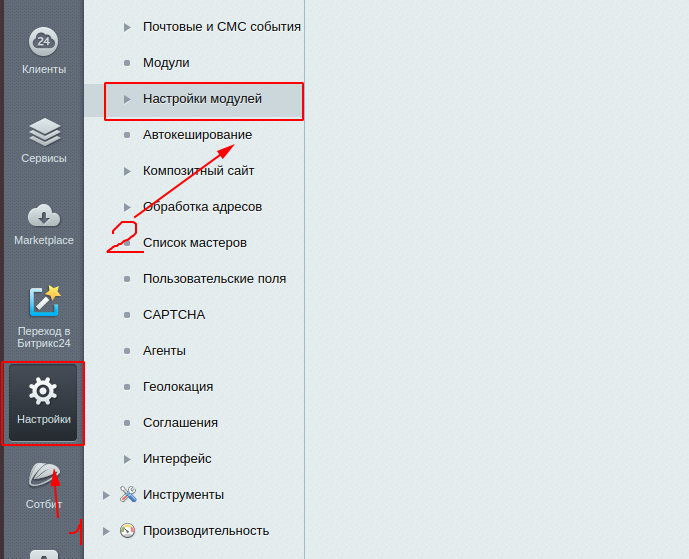
Выбираем веб-формы и вкладку “Связь с CRM”:
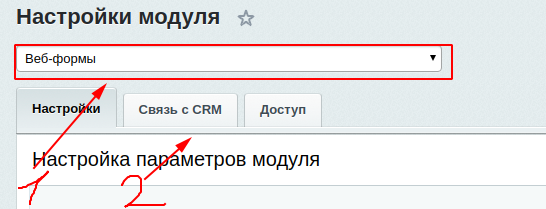
Нажимаем на кнопку добавить
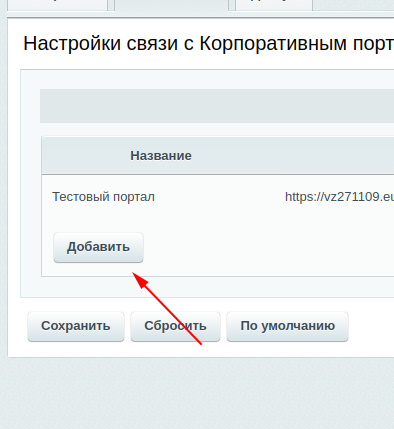
Вводим данные сервера CRM
Поле “Путь” автоматически подставится при вводе адреса сервера CRM.
В поля логин и пароль вводим данные того пользователя, который будет являться ответственным за лиды по умолчанию.

Два раза нажимаем на кнопку сохранить.
Настраиваем интеграцию определенной формы с CRM
Заходим в Сервисы->Веб-формы->Настройка форм
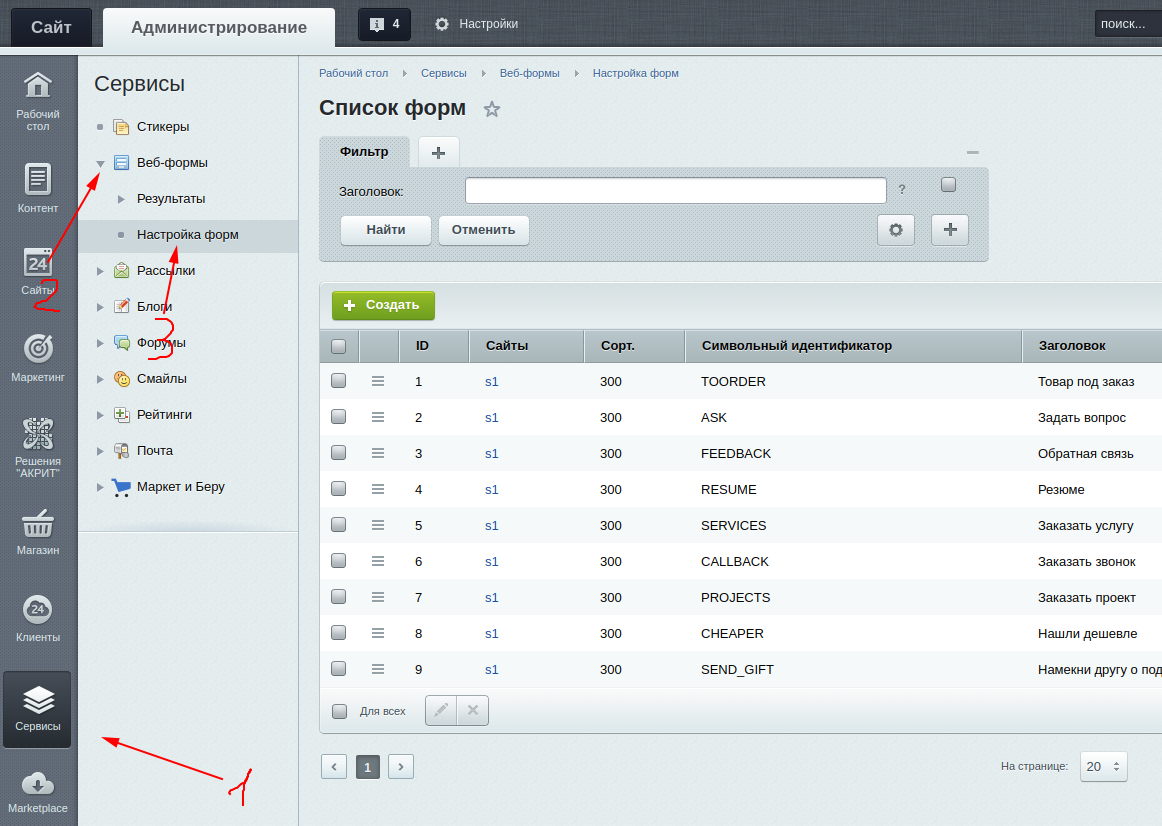
Выбираем нужную нам форму и нажимаем кнопку “Изменить”
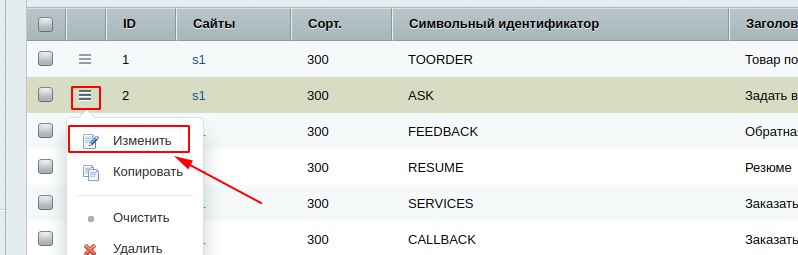
Переходим во вкладку “CRM”

Выбираем в поле “CRM” наш созданный портал. Добавляем и синхронизируем нужные нам поля. Нажимаем на кнопку сохранить.
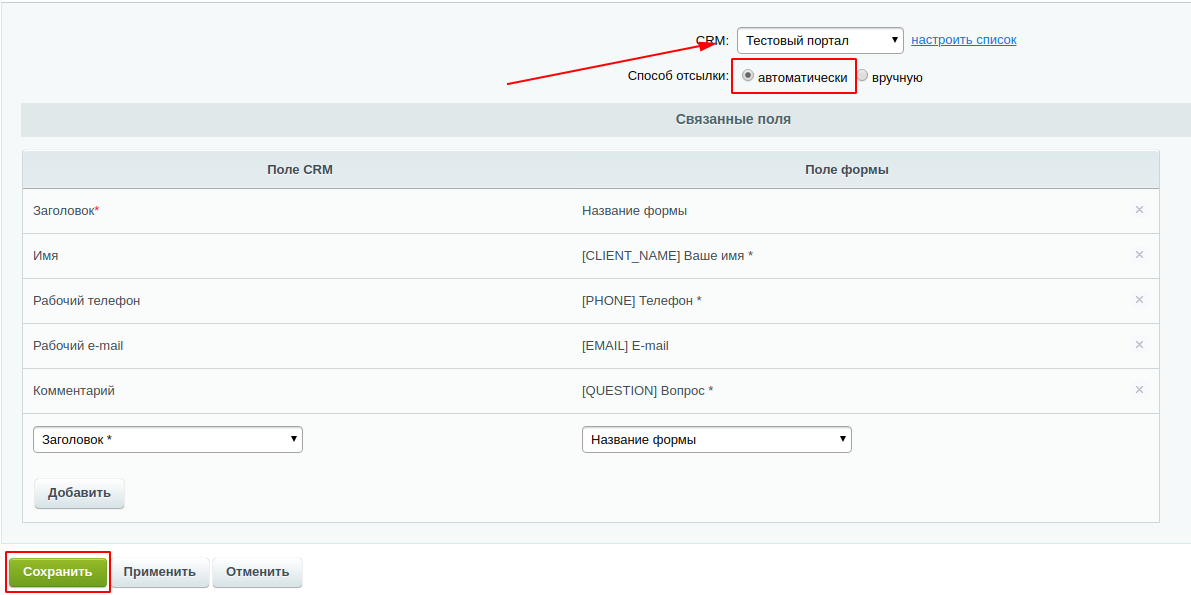
Ошибка, которая может возникнуть: “Веб-форма не найдена”
Исправить символьный код формы на поддерживаемый системой. Узнать правильный код можно у веб-мастеров или техподдержки.
В административной части сайта перейдите в Рабочий стол → Настройки → Настройки продукта → Настройки модулей → Веб-формы. Снимите галочку в поле «Использовать упрощенный режим редактирования форм».
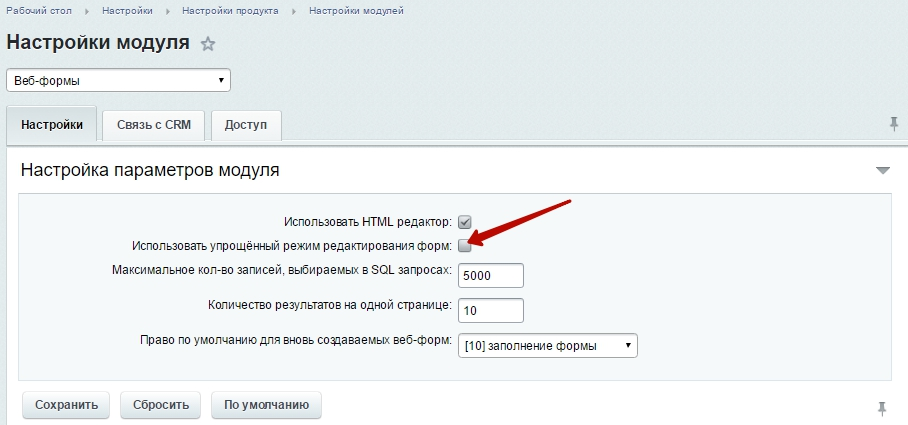
Далее перейдите в настройку форм.
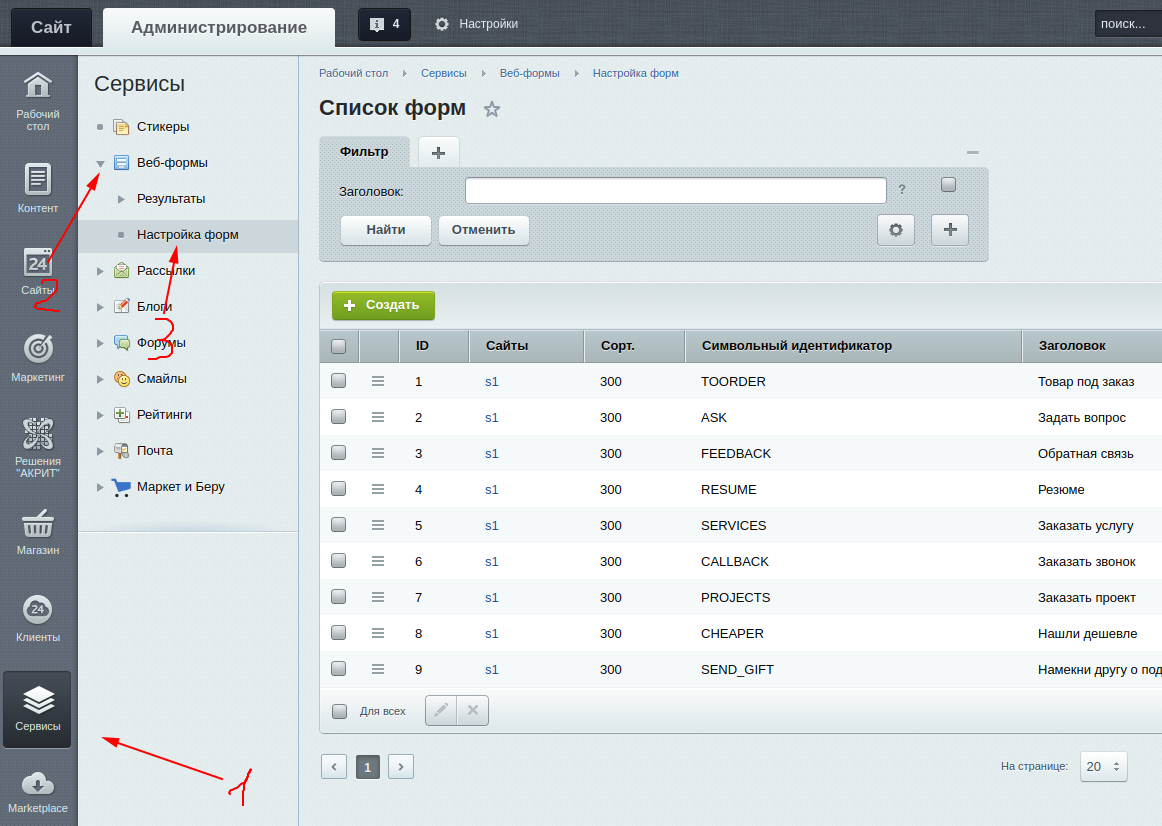
Скопируйте нужный код, поддерживаемый системой. На скриншоте представлены некоторые коды для решения:
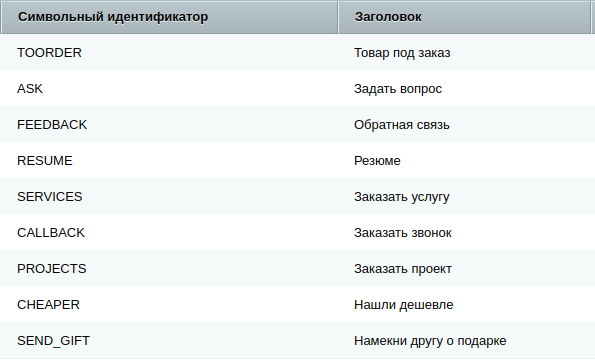
Переключитесь на административную часть сайта и перейдите в Рабочий стол → Сервисы → Веб-формы → Настройка форм → Задать вопрос. На вкладке «Свойства» в поле «Символьный идентификатор» введите правильный код. В данном случае это код ASK.
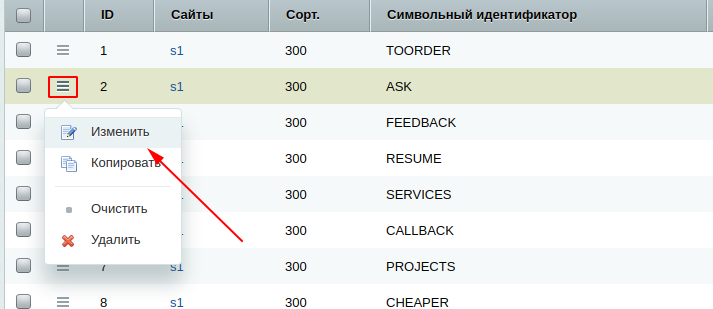
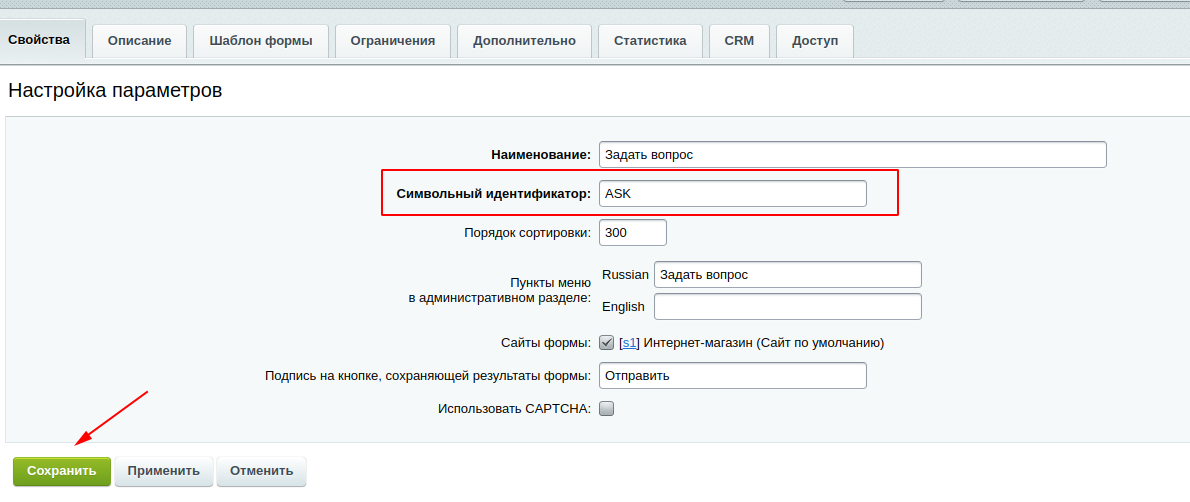
Передача заказов
Через синхронизацию
https://dev.1c-bitrix.ru/learning/course/index.php?COURSE_ID=42&CHAPTER_ID=04999
Со стороны Битрикс24
Со стороны Битрикс24 соответствующие настройки находятся в разделе CRM → Настройки → Настройки CRM → Интеграции → 1С-Битрикс. В настройках можно изменить интервал синхронизации и назначить ответственного по умолчанию.
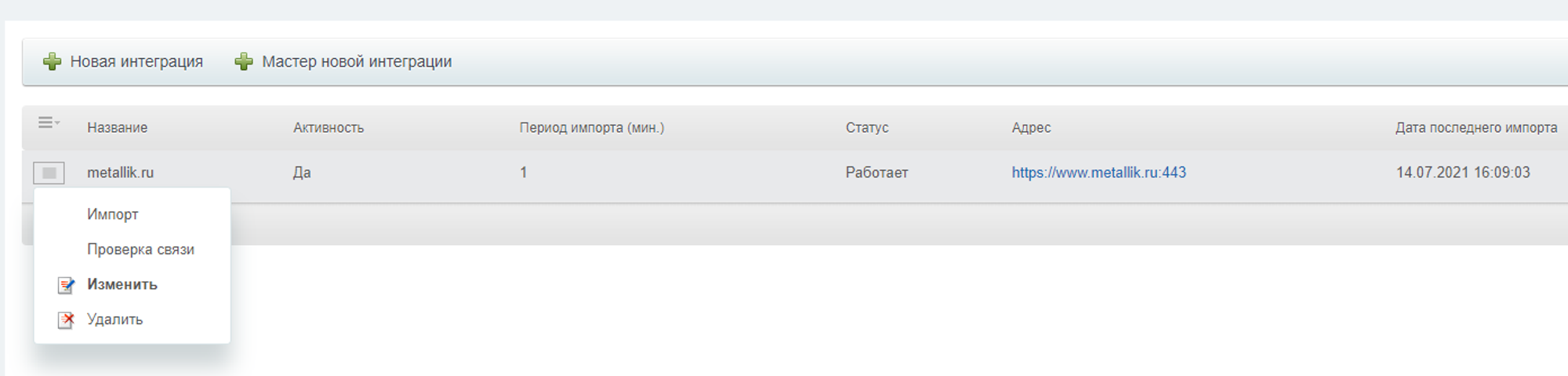
Troubleshooting
ПРОБЛЕМА №1 Создаем заказа в БУСе и указываем в нем поля "Тип плательщика" как "физическое лицо" или "юридическое лицо", далее подтверждаем заказ. На стороне Б24 создается новая сделка и если это новый клиент для Б24, то он создается только как компания, а не контакт.
Необходимо на стороне БУСа зайти в админку и выставить для каждого типа плательщиков свое соответствие как на скрине:
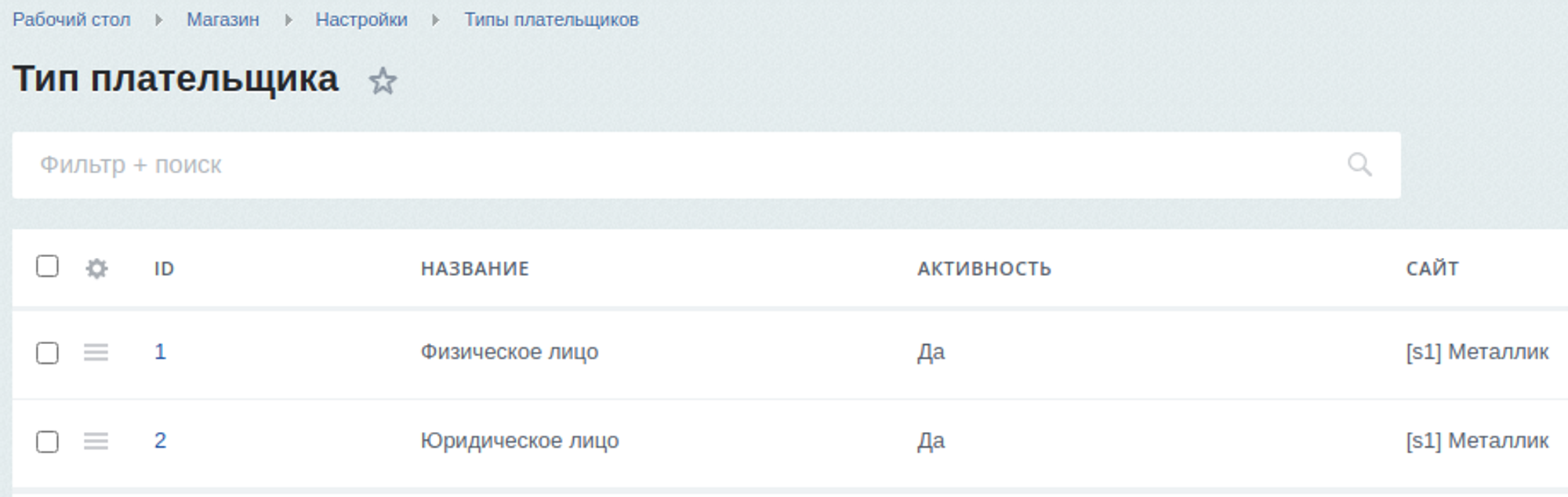
ПРОБЛЕМА №2 В результате синхронизации между БУС и Б24 на стороне Б24 создается сделка и в этой сделке у клиента имя отображается неправильно:
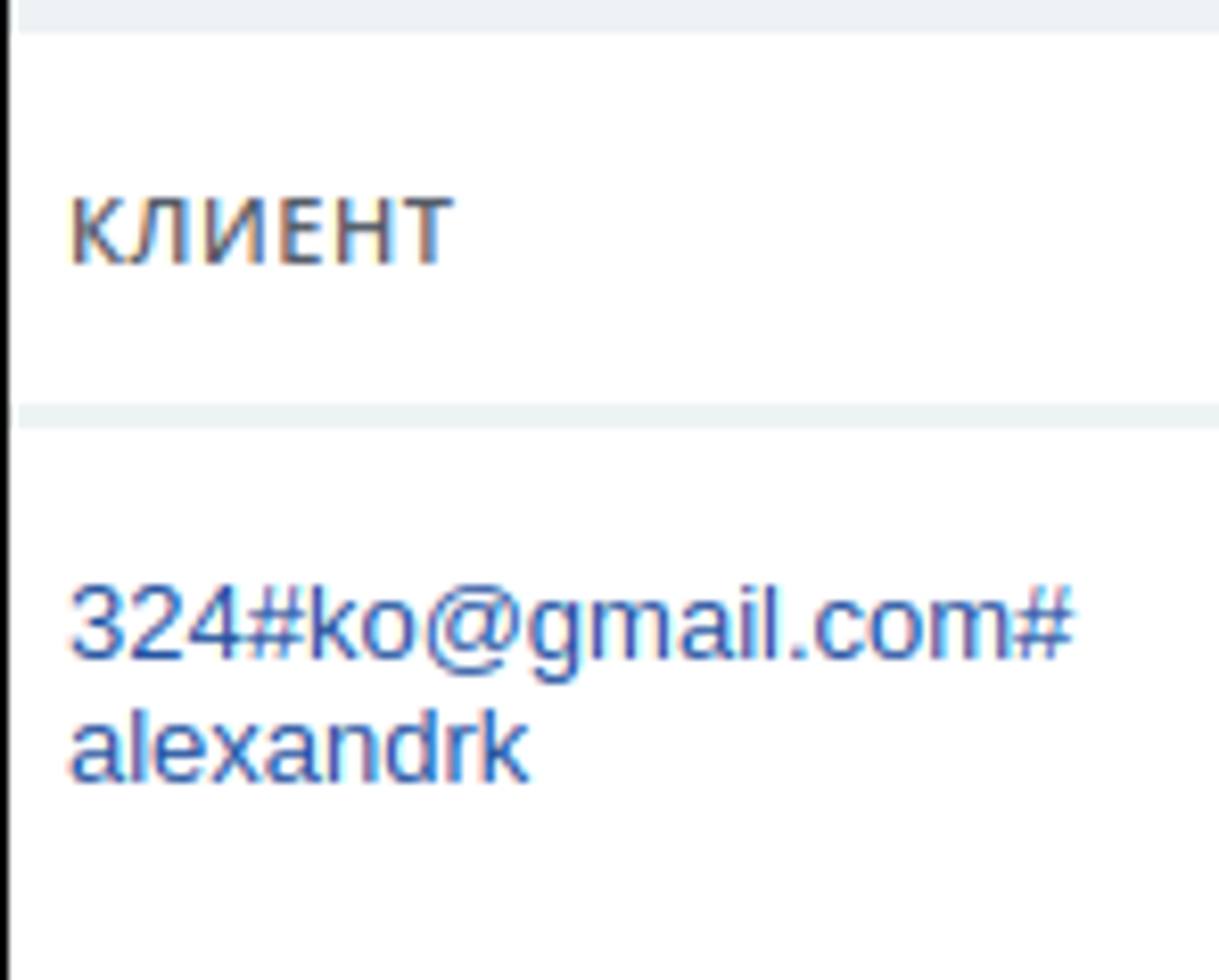
а должно быть примерно вот так:
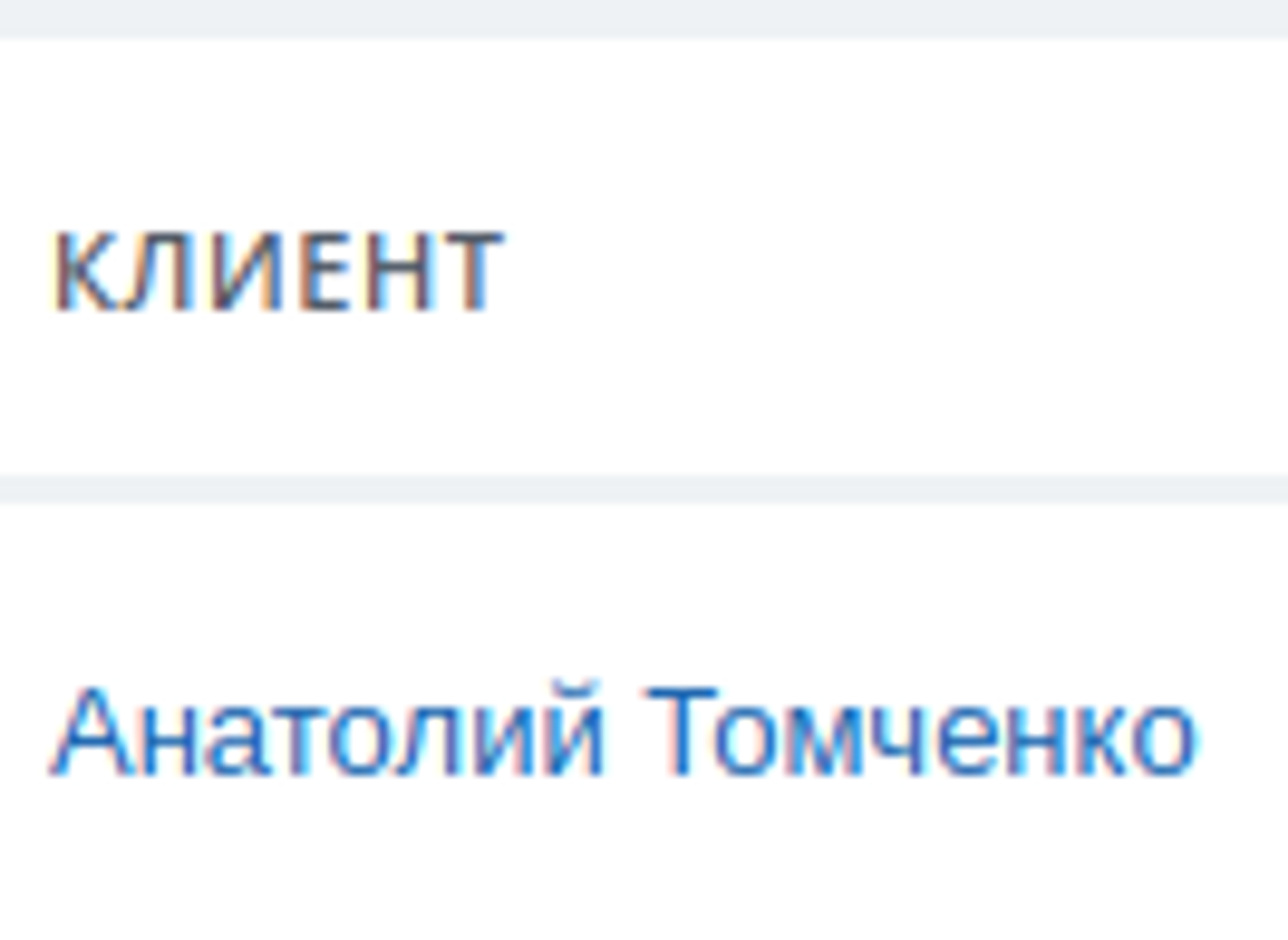
Необходимо настроить бизнес-смыслы в настройках магазина БУС (Магазин → Настройки → Бизнес-смыслы)
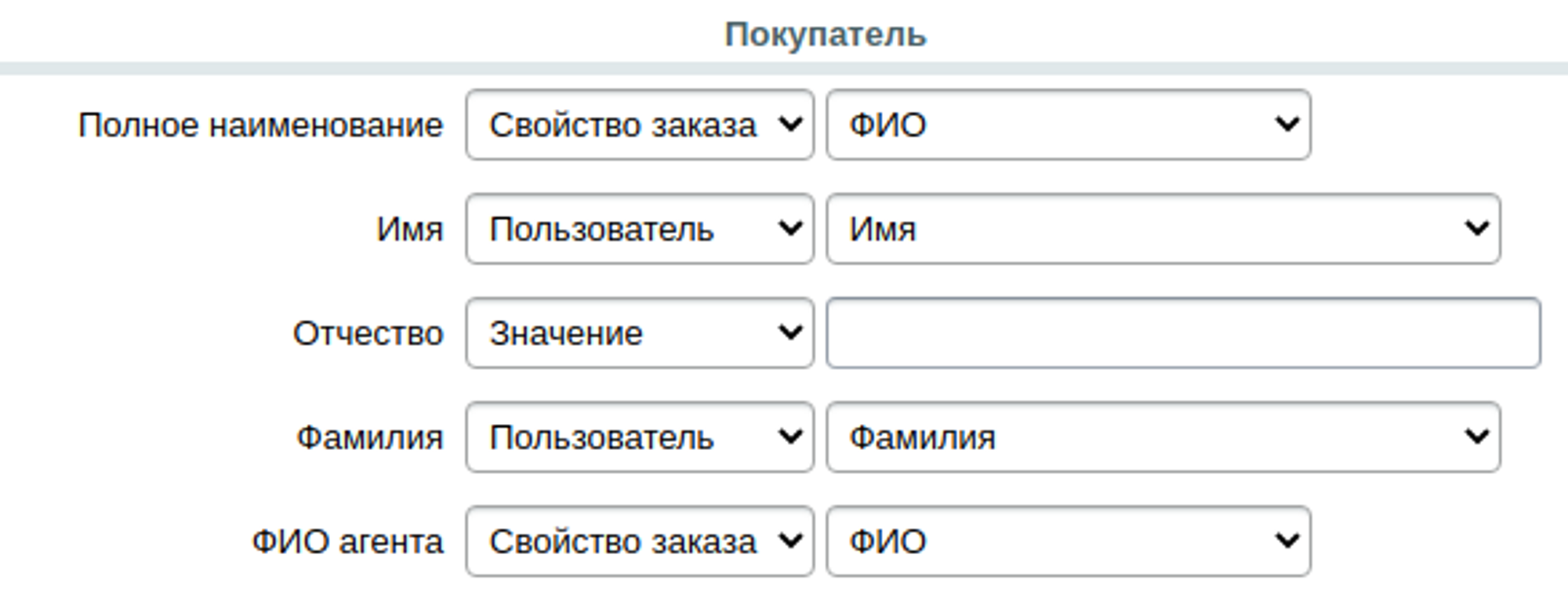
Через приложение и фреймы
Есть вопросы или нужно решение Вашей задачи?
Оставьте заявку, заполнив форму обратной связи. Наш специалист свяжется с Вами в самое ближайшее время






















































































